ओबीएस स्टूडियो माइक्रोफोन के काम न करने की समस्या को आसानी से ठीक करने के लिए आप यह लेख पढ़ सकते हैं।
ओपन ब्रॉडकास्टर सॉफ्टवेयर (ओबीएस), जैसा कि आप जानते होंगे, वीडियो रिकॉर्ड करने और लाइव स्ट्रीम करने के लिए एक ओपन-सोर्स सॉफ्टवेयर है। यह वर्तमान में सर्वश्रेष्ठ मुफ्त वीडियो रिकॉर्डिंग और लाइव स्ट्रीमिंग कार्यक्रमों में से एक है। हालाँकि, कई उपयोगकर्ताओं ने हाल ही में एक समस्या की सूचना दी है जहाँ उनका OBS माइक काम नहीं कर रहा है, जिससे सॉफ़्टवेयर के साथ उनका अनुभव बाधित हो रहा है।
अगर आप भी उन परेशान यूजर्स में से एक हैं तो घबराने की जरूरत नहीं है। अब जब आप इस लेख पर आ गए हैं, तो आप ओबीएस माइक्रोफोन के काम न करने की समस्या को जल्दी और आसानी से ठीक कर सकते हैं। यह लेख इस समस्या के सर्वोत्तम संभव समाधानों के बारे में आपका मार्गदर्शन करेगा।
हालाँकि, समस्या के समाधान पर चर्चा करने से पहले, आइए पहले इस बारे में बात करें कि ओबीएस विंडोज 11/10 में माइक क्यों नहीं उठा रहा है।
ओबीएस माइक के काम न करने का कारण
OBS माइक्रोफ़ोन के काम न करने की समस्या के पीछे निम्नलिखित संभावित कारण हो सकते हैं।
- माइक्रोफ़ोन का उपयोग करने की अनुमति नहीं
- ओबीएस म्यूट पर है
- आपका माइक्रोफ़ोन डिफ़ॉल्ट ऑडियो डिवाइस नहीं है
- एक्सक्लूसिव मोड सक्रिय है
- अप्रचलित ऑडियो ड्राइवर
- OBS ऑडियो सेटिंग्स के साथ समस्याएँ
- यादृच्छिक बग या गुम OBS फ़ाइलें
ऊपर, हमने समस्या को प्रभावी ढंग से ठीक करने में आपकी सहायता के लिए ओबीएस माइक के काम न करने के सामान्य कारण सूचीबद्ध किए हैं। अब, आइए इस समस्या के समाधान पर चर्चा करें।
ओबीएस माइक के काम न करने की समस्या का 100% समाधान
आप उन समस्याओं से छुटकारा पाने के लिए निम्नलिखित समाधान लागू कर सकते हैं जिनके कारण ओबीएस विंडोज 11/10 पर माइक नहीं उठा रहा है।
समाधान 1: माइक्रोफ़ोन को सॉफ़्टवेयर तक पहुंच प्रदान करें
आपके कंप्यूटर को ओबीएस को माइक्रोफ़ोन का उपयोग करने की अनुमति देनी चाहिए। हो सकता है कि OBS माइक काम न कर रहा हो क्योंकि सॉफ़्टवेयर में माइक्रोफ़ोन एक्सेस नहीं है। इसलिए, आपको आवश्यक अनुमतियाँ प्रदान करने के लिए इन चरणों का पालन करना चाहिए।
- कीबोर्ड शॉर्टकट का उपयोग करके सेटिंग पैनल को प्रारंभ करें विंडोज़+आई.
- के लिए सेटिंग का चयन करें गोपनीयता आपके कंप्युटर पर।
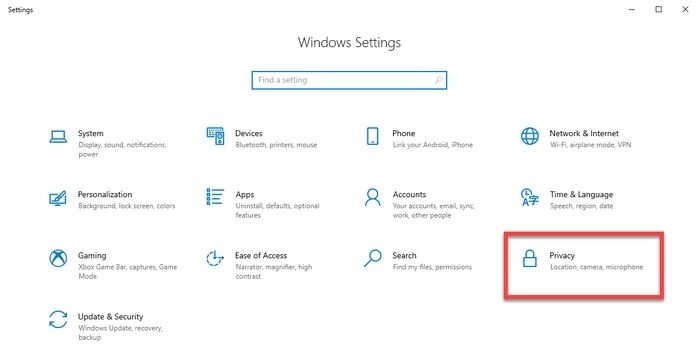
- चुनना माइक्रोफ़ोन बाईं ओर के फलक से, चुनें परिवर्तन, और चालू करें इस डिवाइस के लिए माइक्रोफ़ोन एक्सेस टॉगल पर।
- ऐप्स को अपने माइक्रोफ़ोन तक पहुंच की अनुमति दें।
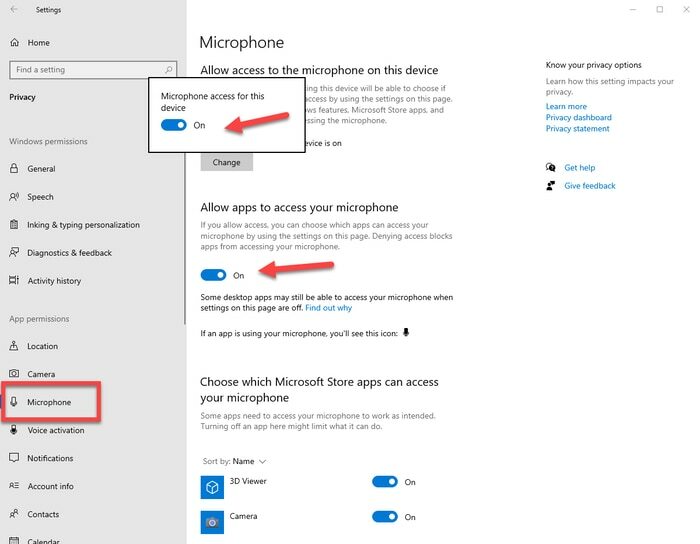
- अब, जांचें कि क्या समस्या हल हो गई है या ओबीएस स्टूडियो माइक काम नहीं कर रहा है।
यह भी पढ़ें: पीसी में काम नहीं कर रहे लॉजिटेक G935 माइक को कैसे ठीक करें
समाधान 2: ओबीएस को अनम्यूट करें
यदि ओबीएस म्यूट पर है तो ओबीएस माइक्रोफोन काम नहीं करेगा। इसलिए, नीचे बताया गया है कि आप जिस समस्या का सामना कर रहे हैं उसे ठीक करने के लिए ओबीएस को कैसे अनम्यूट करें।
- टास्कबार पर राइट-क्लिक करें स्पीकर आइकन को वॉल्यूम मिक्सर खोलें.
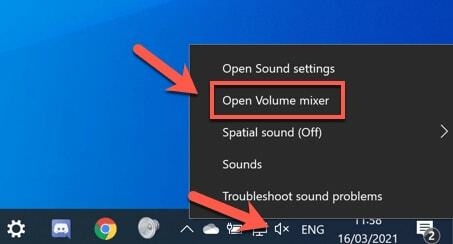
- इसे अनम्यूट करने के लिए OBS स्पीकर आइकन पर क्लिक करें।
- पुष्टि करें कि क्या समस्या गायब हो गई है या ओबीएस माइक काम नहीं कर रहा है।
समाधान 3: माइक्रोफ़ोन को अपने डिफ़ॉल्ट ऑडियो डिवाइस के रूप में सेट करें
यदि आप जिस माइक्रोफ़ोन का उपयोग कर रहे हैं वह डिफ़ॉल्ट ऑडियो डिवाइस नहीं है तो ओबीएस स्टूडियो माइक काम नहीं कर रहा होगा। इसलिए, आप समस्या को हल करने के लिए इसे डिफ़ॉल्ट के रूप में सेट करने के लिए निम्नलिखित कदम उठा सकते हैं।
- राइट-क्लिक करें स्पीकर आइकन टास्कबार पर और चुनें आवाज़ ऑन-स्क्रीन मेनू से.

- चुनना रिकॉर्डिंग शीर्ष मेनू से, रिक्त स्थान पर राइट-क्लिक करें, और अक्षम डिवाइस दिखाएँ.
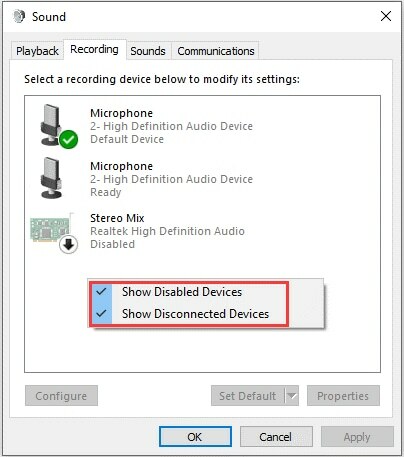
- अपने माइक्रोफ़ोन पर राइट-क्लिक करें और सक्षम यह।
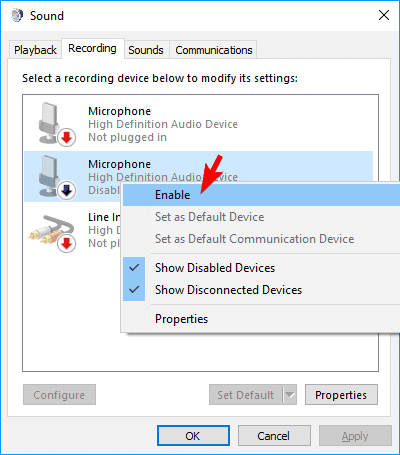
- माइक्रोफ़ोन सक्षम करने के बाद, उस पर राइट-क्लिक करें और चुनें डिफ़ॉल्ट डिवाइस के रूप में सेट करें विकल्प।
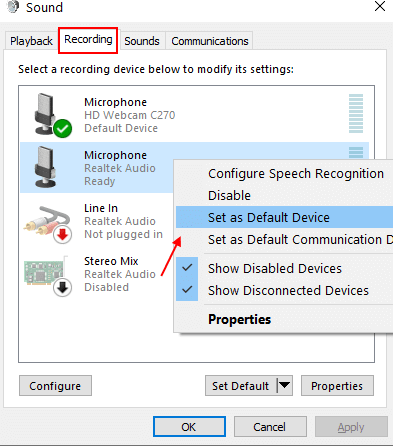
- अंत में, पर क्लिक करें ठीक है परिवर्तनों की पुष्टि करने के लिए.
फिक्स 4: एक्सक्लूसिव मोड बंद करें
जब आप स्काइप जैसे चैट एप्लिकेशन का उपयोग करते हैं तो एक्सक्लूसिव मोड माइक को ओबीएस से कनेक्ट होने से रोकता है। इसलिए, आप ओबीएस माइक्रोफोन के काम न करने की समस्या को ठीक करने के लिए विशेष मोड को बंद करने के लिए इन निर्देशों का पालन कर सकते हैं।
- राइट-क्लिक करें स्पीकर आइकन और खुला ध्वनियाँ
- का चयन करें रिकॉर्डिंग टैब, अपने माइक्रोफ़ोन पर राइट-क्लिक करें, और चुनें गुण संदर्भ मेनू से.
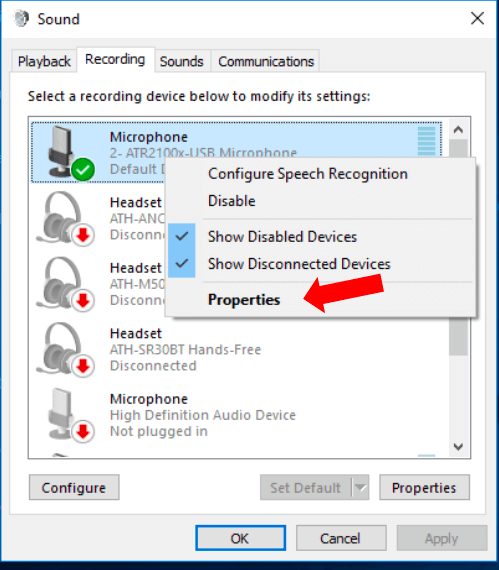
- नीचे विकसित टैब, विकल्प ढूंढें और अनचेक करें एप्लिकेशन को इस डिवाइस का विशेष नियंत्रण लेने की अनुमति दें।
- पर क्लिक करें आवेदन करना और ठीक है परिवर्तनों की पुष्टि करने के लिए.
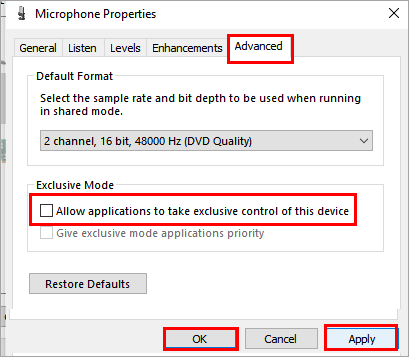
- यह जांचने के लिए कि सॉफ़्टवेयर विंडोज़ 10/11 पर माइक उठा रहा है या नहीं, ओबीएस पर अपने माइक्रोफ़ोन का उपयोग करने का प्रयास करें।
यह भी पढ़ें: Corsair HS35 माइक के काम न करने को कैसे ठीक करें [आसानी से]
समाधान 5: पुराने ऑडियो ड्राइवर को अपडेट करें (अनुशंसित)
पुराना ऑडियो ड्राइवर लगभग हर समस्या के लिए जिम्मेदार एक सामान्य कारक है, जैसे कि ओबीएस माइक का काम न करना। इस तरह, ड्राइवर को अपडेट करना इसे और कई अन्य समस्याओं को ठीक करने के लिए यह सबसे अनुशंसित तरीकों में से एक है।
आप बिट ड्राइवर अपडेटर नामक विशेषज्ञ सॉफ़्टवेयर का उपयोग करके ड्राइवरों को स्वचालित रूप से और त्रुटिहीन रूप से अपडेट कर सकते हैं। बिट ड्राइवर अपडेटर प्रोग्राम एक क्लिक से ड्राइवर अपडेट डाउनलोड और इंस्टॉल करता है, ड्राइवरों का बैकअप लेता है और पुनर्स्थापित करता है, ड्राइवरों को डाउनलोड करने की गति बढ़ाता है, और कई अन्य लाभ प्रदान करता है।
नीचे लिंक है जहां से आप इस सॉफ्टवेयर को डाउनलोड कर इंस्टॉल कर सकते हैं।

बिट ड्राइवर अपडेटर प्रोग्राम को डाउनलोड और इंस्टॉल करने के कुछ सेकंड के भीतर, आपको अपने कंप्यूटर स्क्रीन पर पुराने ड्राइवर मिल जाते हैं। अब आप बटन का चयन कर सकते हैं सभी अद्यतन करें एक क्लिक से.
आप केवल ऑडियो के लिए ड्राइवर को अपडेट करने के लिए अपडेट नाउ का चयन कर सकते हैं। हालाँकि, विशेषज्ञ सर्वोत्तम पीसी प्रदर्शन के लिए हर पुराने ड्राइवर को अपडेट करना पसंद करते हैं।
फिक्स 6: ओबीएस ऑडियो सेटिंग्स की जांच करें
ओबीएस में एक पुश-टू-टॉक (पीटीटी) सुविधा है जो केवल हॉटकी पकड़ने पर वॉयस रिकॉर्डिंग की अनुमति देती है। इसलिए, यदि पीटीटी फ़ंक्शन सक्रिय है तो ओबीएस विंडोज 11/10 पर माइक नहीं उठा सकता है। आप नीचे दिए गए निर्देशों का पालन करके इस सुविधा को बंद कर सकते हैं।
- शुरू करना ओ बीएस और चुनें समायोजन OBS विंडो के निचले-दाएँ कोने से।
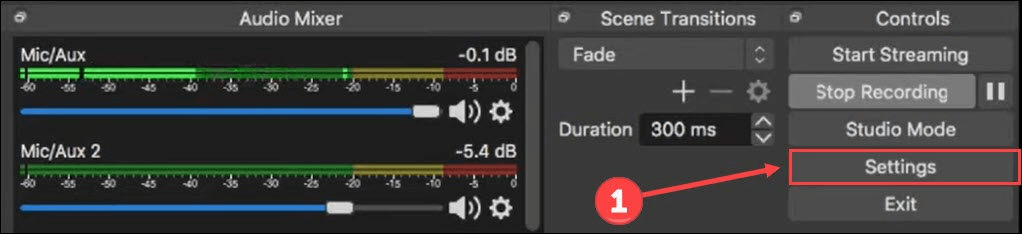
- चुनना ऑडियो बाएँ फलक से.
- के विकल्प से चेकमार्क ढूंढें और हटा दें पुश-टू-टॉक सक्षम करें।
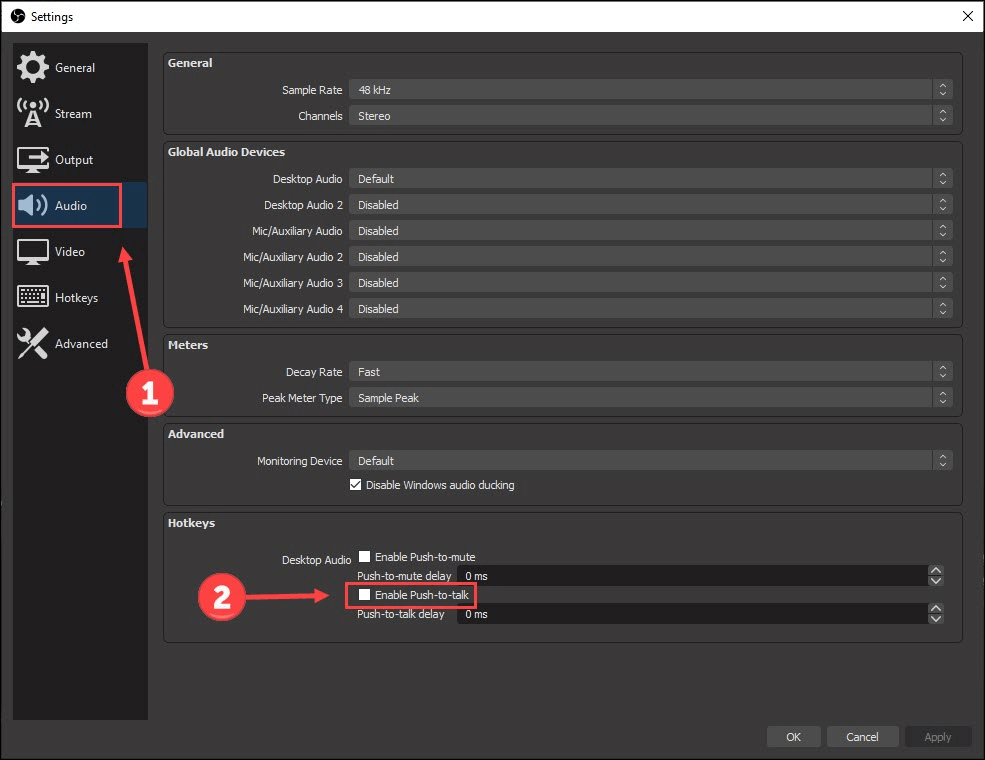
- चुनना हॉटकी बाएं से।
-
मिटाना पुश-टू-टॉक कुंजी.
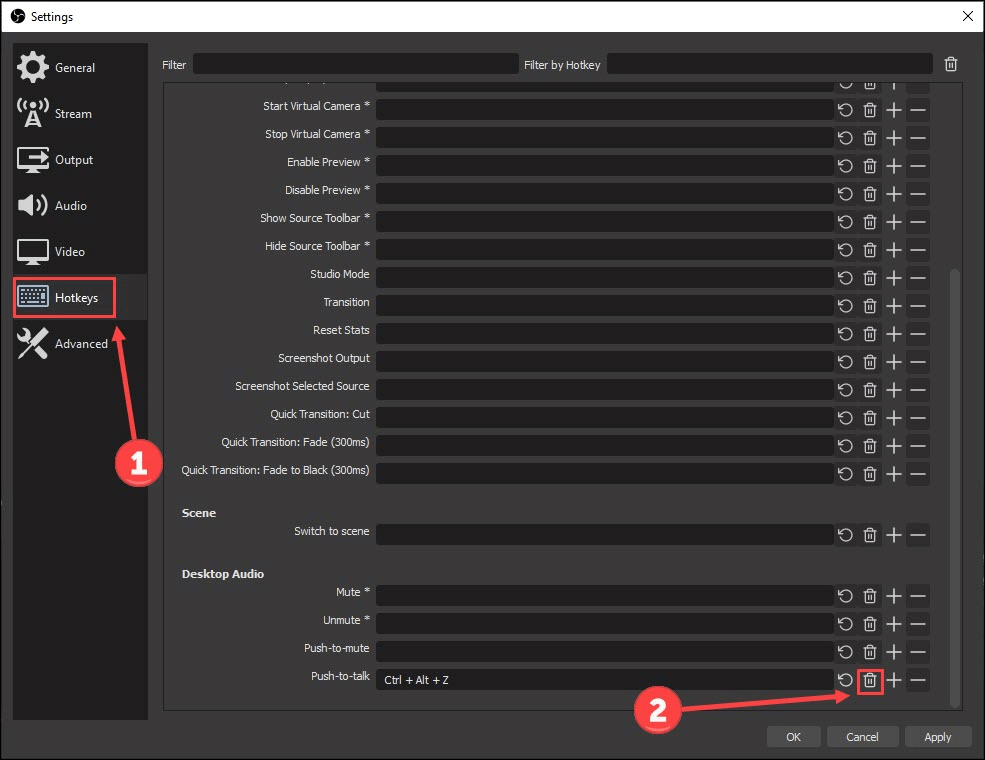
- चुनना आवेदन करना और ठीक है परिवर्तन करने के लिए.
- जांचें कि ओबीएस माइक के काम न करने की समस्या हल हो गई है या नहीं।
यह भी पढ़ें: डिसॉर्डर माइक के काम न करने की समस्या को कैसे ठीक करें
समाधान 7: ओबीएस फिर से स्थापित करें
ओबीएस में कुछ अज्ञात यादृच्छिक बग हो सकते हैं या कुछ महत्वपूर्ण फ़ाइलें गायब हो सकती हैं, जिसके परिणामस्वरूप ओबीएस स्टूडियो माइक काम नहीं कर रहा है। ओबीएस को पुनः स्थापित करने से आपको इस समस्या को ठीक करने में मदद मिल सकती है। इसलिए, नीचे बताया गया है कि इसे पुनः कैसे स्थापित किया जाए।
- का आह्वान करें समायोजन पैनल (आप इसे लागू कर सकते हैं विंडोज़+आई शॉर्टकट कमांड)।
- चुनना ऐप्स आपकी स्क्रीन पर मौजूद विकल्पों में से।

- ढूंढें और चुनें ओबीएस स्टूडियो और बटन पर क्लिक करें स्थापना रद्द करें यह।
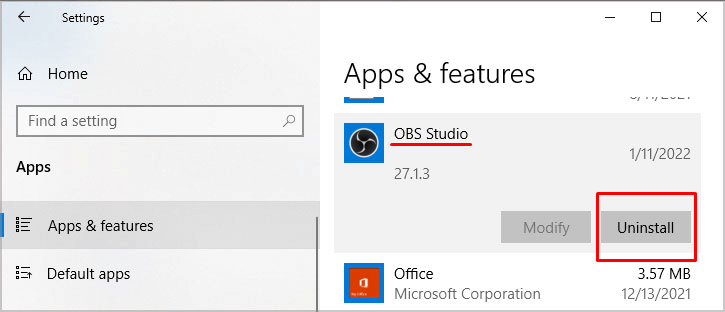
- अब आप कर सकते हैं ओबीएस को उसकी आधिकारिक वेबसाइट से पुनः इंस्टॉल करें.
- अंत में, OBS एप्लिकेशन लॉन्च करें और जांचें कि OBS माइक्रोफ़ोन काम कर रहा है या नहीं।
समाधान 8: विश्लेषण के लिए ओबीएस समर्थन को लॉग फ़ाइलें भेजें
यदि उपरोक्त विधियां ओबीएस माइक्रोफोन के काम न करने की समस्या को ठीक करने के लिए काम नहीं कर रही हैं, तो आप विश्लेषण के लिए लॉग फ़ाइलें भेज सकते हैं। इसे करने की चरण-दर-चरण प्रक्रिया नीचे दी गई है।
- शुरू करना ओ बीएस और चुनें मदद शीर्ष पर मौजूद मेनू से.
- चुनना फाइल्स लॉग करें # लॉग फाइलें से मदद मेनू और क्लिक करें अंतिम लॉग फ़ाइल अपलोड करें विकल्प।
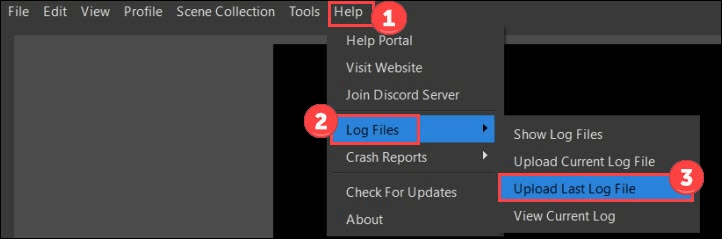
- पर क्लिक करें यूआरएल कॉपी करें बटन।
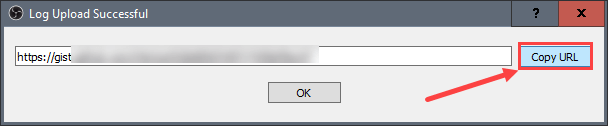
- के पास जाओ ओबीएस विश्लेषक वेब पेज।
- जो यूआरएल आपने पहले कॉपी किया था उसे पेस्ट करें और पर क्लिक करें विश्लेषण बटन।
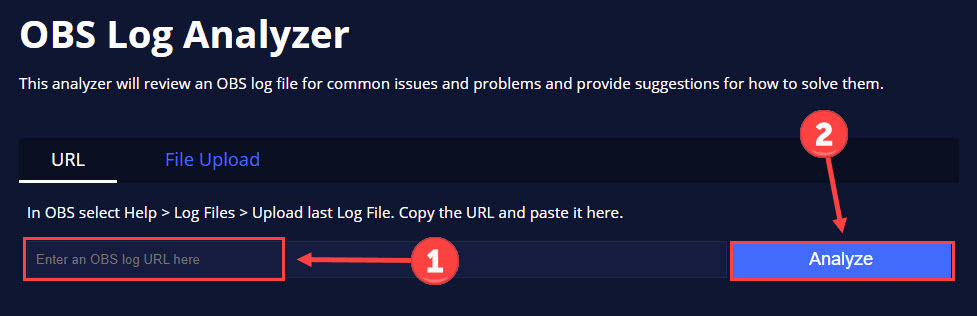
- विंडोज़ 11/10 से ओबीएस द्वारा माइक की समस्या न उठाए जाने को रोकने के लिए ओबीएस समर्थन के निर्देशों का पालन करें।
यह भी पढ़ें: विंडोज़ में काम न करने वाले वीबेक्स माइक्रोफ़ोन को कैसे ठीक करें
ओबीएस माइक के काम न करने की समस्या ठीक हो गई
इस लेख के माध्यम से, हमने ओबीएस माइक्रोफोन के काम न करने की समस्या को कैसे ठीक किया जाए, इसके बारे में बात की। आप ऊपर साझा किए गए समाधानों का उपयोग करके समस्या का निवारण कर सकते हैं।
यदि सभी सुधारों को आज़माना संभव नहीं है, तो आप इसे और कई अन्य समस्याओं को तुरंत हल करने के लिए बिट ड्राइवर अपडेटर के माध्यम से ड्राइवरों को अपडेट कर सकते हैं। और अधिक समस्या निवारण मार्गदर्शिकाओं के लिए, इस ब्लॉग से जुड़े रहें।